如何將視頻從筆記本電腦傳輸到 iPhone 的合適方法
 來自 歐麗莎 / 11年2023月09日00:XNUMX
來自 歐麗莎 / 11年2023月09日00:XNUMX 我去了我最好的朋友家,她的筆記型電腦上保存了很多電影。我想把其中一些轉移到手機上,以便在家裡閒暇時觀看。如何將影片從筆記型電腦傳輸到 iPhone 最合適的方法是什麼?
看電影是人們在閒暇時享受和放鬆的方式之一。然而,並非所有時候都可以透過網路進行線上串流媒體。因此,在不同設備之間共享視訊已成為許多人的做法。透過傳輸文件,人們可以在有或沒有網路連線的情況下觀看電影、音樂影片等。如今共享影片的技術有多種,您遇到的唯一困難是選擇哪種方法最好。
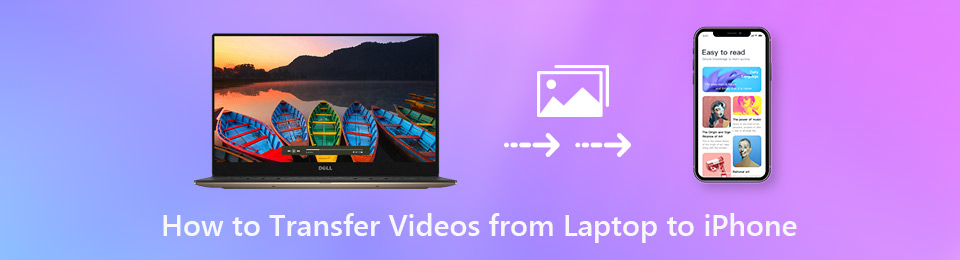
也就是說,我們搜尋了最值得信賴的傳輸方法並將其收集在本文中。無論您喜歡透過網路連線、USB 纜線或無線方式傳輸,這都不是問題。下面準備了各種有效的傳輸技術,因此您只需選擇適合您的影片的一種即可。繼續前進以開始傳輸。

指南清單
第 1 部分。 如何使用 FoneLab HyperTrans 將視頻從筆記本電腦傳輸到 iPhone
FoneLab 超傳輸 是一種已知的第三方數據傳輸工具。 它允許您共享幾乎任何類型或格式的視頻文件。 無論您是想觀看視頻博客、教程等,該程序都能讓您將它們複製到您的 iPhone。 使用此工具,您可以在 iPhone、iPad、iPod Touch、Android、計算機和筆記本電腦之間進行傳輸。 因此,將視頻從筆記本電腦復製或移動到 iPhone 會很容易。 同時, FoneLab 超傳輸 還支持圖像、音頻文件、聯繫人、鈴聲、播客等。 此外,您可以嘗試其獎勵功能,例如 HEIC圖像轉換器、鈴聲製作器等
按照下面的簡單說明了解如何使用 FoneLab HyperTrans 將視頻從筆記本電腦傳輸到 iPhone:
將數據從iPhone,Android,iOS,計算機傳輸到任何地方,而不會造成任何損失。
- 在iPhone,iPad,iPod touch和Android之間移動文件。
- 將文件從iOS導入到iOS或從Android導入到Android。
- 將文件從iPhone / iPad / iPod / Android移動到計算機。
- 將文件從計算機保存到iPhone / iPad / iPod / Android。
步驟 1從其官方網站免費下載 FoneLab HyperTrans 文件。 您所要做的就是單擊 免費下載 帶有 Windows 徽標的按鈕。 然後你就可以開始安裝程序了。 之後,打 現在開始 在筆記本電腦上運行它。
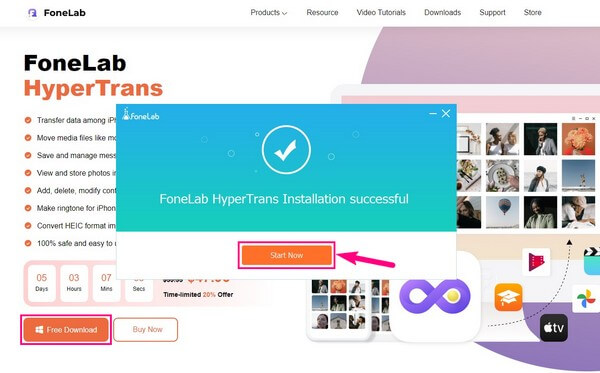
步驟 2FoneLab HyperTrans 將為您提供兩種將 iPhone 連接到筆記本電腦的選項。 您可以使用 Wi-Fi 網絡或 USB 數據線。 如果您更喜歡通過 Wi-Fi 連接您的設備,請安裝 MobieSync iPhone 上的應用程序。 然後用它來掃描 QR碼 在傳輸程序的界面上。 請注意,您的筆記本電腦和 iPhone 必須連接到同一網絡。
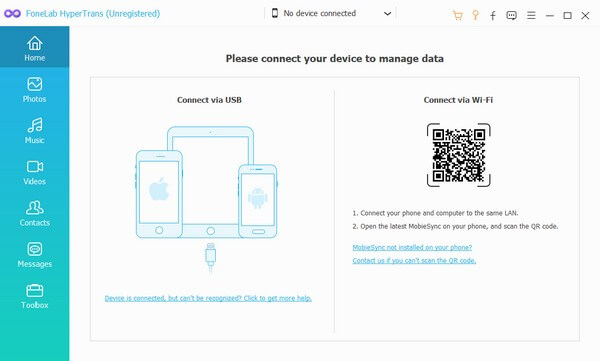
步驟 3之後,確保將您的筆記本電腦設置為源設備。 然後您可以單擊左側窗格中的數據類型。 在這種情況下,單擊視頻數據類型。 筆記本電腦上的視頻將顯示在界面上。 通過勾選複選框來選擇您要傳輸的文件。 您也可以通過標記 檢查所有 按鈕。
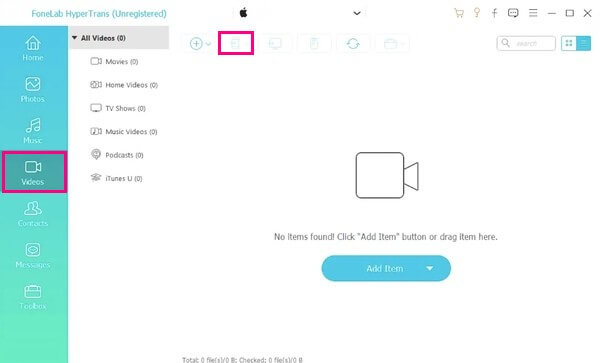
步驟 4要傳輸您選擇的視頻,請點擊上面帶有電話圖標的按鈕。 然後在已連接的設備中選擇您的 iPhone。 然後您的筆記本電腦視頻將開始傳輸到您的 iPhone。 該過程通常只需要幾分鐘,但這也取決於您傳輸的文件數量及其大小。
將數據從iPhone,Android,iOS,計算機傳輸到任何地方,而不會造成任何損失。
- 在iPhone,iPad,iPod touch和Android之間移動文件。
- 將文件從iOS導入到iOS或從Android導入到Android。
- 將文件從iPhone / iPad / iPod / Android移動到計算機。
- 將文件從計算機保存到iPhone / iPad / iPod / Android。
第 2 部分。 如何使用 iCloud 將視頻從筆記本電腦傳輸到 iPhone
Apple 的雲服務 iCloud 也是一種流行的方式 轉移視頻 從筆記本電腦到 iPhone。 這可以通過在兩台設備上的照片應用程序上訪問您的 iCloud 帳戶來實現。 一旦你自己操作這個過程,你就會更好地理解這一點。
按照以下簡單的步驟確定如何使用 iCloud 將視頻從筆記本電腦傳輸到 iPhone:
步驟 1在 Web 上訪問 iCloud.com 或在筆記本電腦上安裝 iCloud 程序。 接下來,登錄您 iPhone 的 Apple ID 並轉到 照片 部分。
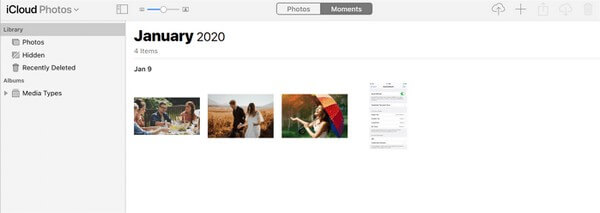
步驟 2在照片中,單擊 “+” 右上角的圖標。 從那裡,您可以從要傳輸的筆記本電腦中選擇視頻並將它們上傳到您的 iCloud。
步驟 3接下來,打開 照片 應用或 iCloud的驅動器 在你的 iPhone 上。 您必須擁有穩定的互聯網連接才能同步視頻。 之後,您可以從那裡下載視頻以將它們保存到您的 iPhone 存儲中。
第 3 部分。 如何使用 iTunes 將視頻從筆記本電腦傳輸到 iPhone
iTunes 是另一個 Apple 功能,它允許通過同步傳輸數據。 此方法與之前的過程類似,涉及在兩個設備上使用一個帳戶來訪問視頻。 因此,您可以將筆記本電腦視頻上傳到您的 iTunes 帳戶,並通過在 iPhone 上登錄同一帳戶來訪問它們。
請參閱下面的無故障說明,了解如何使用 iTunes 將視頻從筆記本電腦發送到 iPhone:
步驟 1使用閃電電纜將 iPhone 連接到筆記本電腦並啟動 iTunes 程序。 點擊 文件 iTunes 界面最左上角的選項卡。
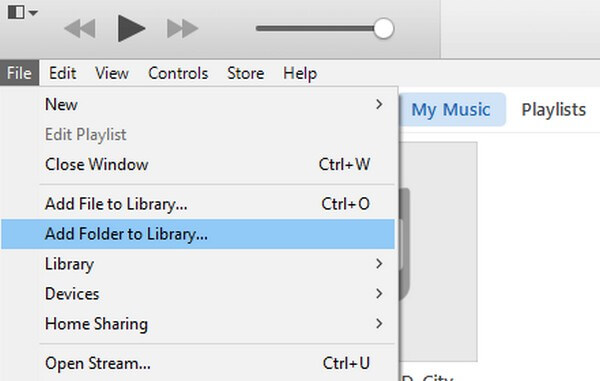
步驟 2當選項位於下拉列表中時,選擇 添加到圖書館 or 將文件夾添加到庫. 從將出現的數據列表中,選擇要傳輸到 iPhone 的視頻。 之後,單擊 已提交. 然後視頻將保存到您的 iTunes 資料庫中。
步驟 3視頻成功保存到 iTunes 後,在 iPhone 上登錄同一帳戶。 查看您的電影庫並檢查 同步電影 選項。 選擇您之前上傳的視頻,然後輕點 Sync or 登記 在您的 iPhone 上訪問它們。
但是,更高版本的 macOS 不再支持 iTunes。 後來,Apple 現在將 iTunes 更改為 Apple Music。 因此,如果您已將 macOS 更新到最新版本,此方法將無法提供幫助。 如果是這種情況,請繼續執行以下部分。
第 4 部分。 如何使用 Finder 將視頻從筆記本電腦傳輸到 iPhone
Finder 是您可以在裝有最新 macOS 版本的 Mac 上管理文件的官方場所。 如果您將它連接到您的其他 iOS 設備,如 iPhone、iPad 和 iPod Touch,您將能夠使用它在您的設備之間共享文件。 因此,這對於將視頻傳輸到您的 iPhone 非常有效。
請注意下面的簡單指南,以消化有關如何使用 Finder 在沒有 iTunes 的情況下將視頻從筆記本電腦傳輸到 iPhone 的知識:
步驟 1在您的 Mac 筆記本電腦上啟動 Finder,並使用 USB 數據線連接您的 iPhone。 點按您的 Mac 以在屏幕的左側欄中查看其數據。
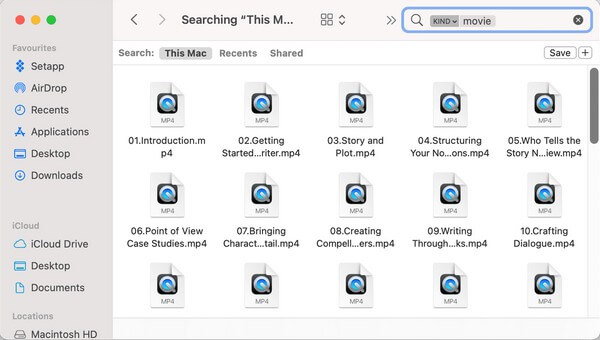
步驟 2在筆記本電腦文件夾中找到視頻並選擇它們。 接下來打開另一個 發現者 窗口,然後單擊 iPhone設備 你連接了。
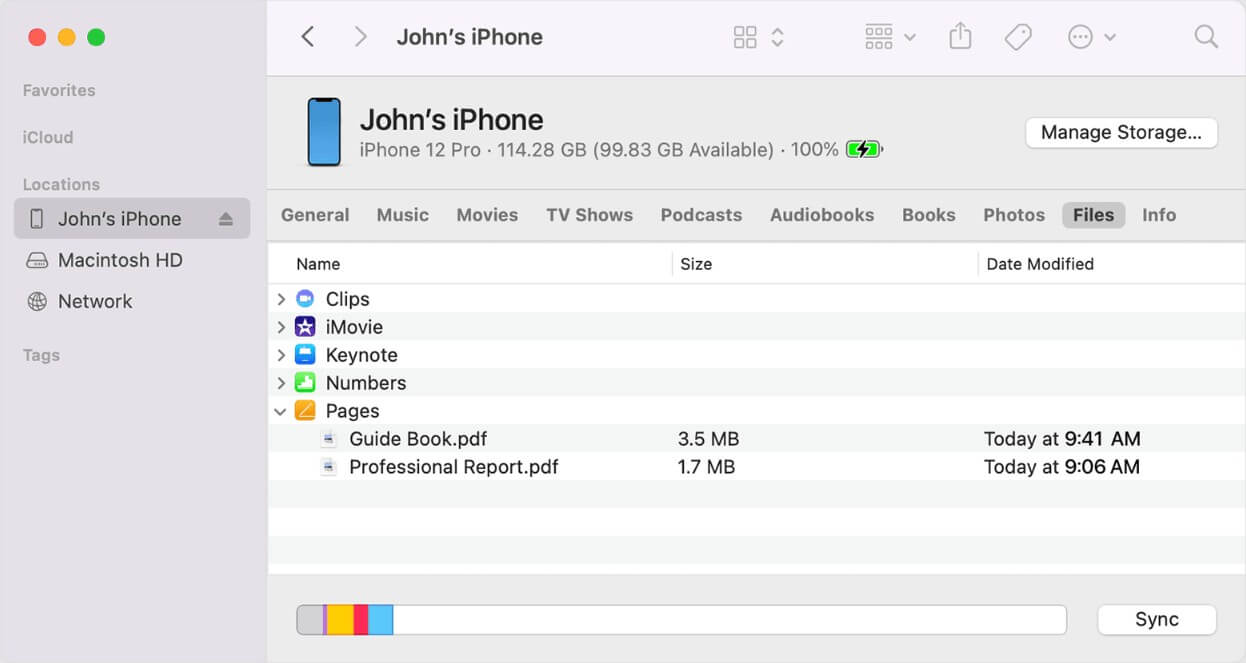
步驟 3最後,將您選擇的文件從 Mac 拖到 iPhone。 然後將自動複製視頻。 然後,斷開您的 iPhone 並在其上欣賞您的筆記本電腦視頻。
請記住,此方法僅在運行 macOS Catalina 或更高版本時才有效。 並且您的設備必須是裝有最新 iOS 版本的 iPhone。 否則,請嘗試其他方法。
將數據從iPhone,Android,iOS,計算機傳輸到任何地方,而不會造成任何損失。
- 在iPhone,iPad,iPod touch和Android之間移動文件。
- 將文件從iOS導入到iOS或從Android導入到Android。
- 將文件從iPhone / iPad / iPod / Android移動到計算機。
- 將文件從計算機保存到iPhone / iPad / iPod / Android。
第 5 部分。 如何使用 AirDrop 將視頻從筆記本電腦傳輸到 iPhone
AirDrop 是在 iOS 和 macOS 設備之間傳輸文件的最常用技術之一。 它是 iPhone 上的一項內置功能,可讓您 發送視頻、照片等無線方式。 此方法需要 iOS 7、iPadOS 13、OS X 10.10 或更高版本。 此外,它同時使用 Wi-Fi 和藍牙進行傳輸。
下面是簡單的說明,教您如何使用 Airdrop 將視頻從筆記本電腦傳輸到 iPhone:
步驟 1開始之前,請確保您的 Mac 和 iPhone 已登錄同一個 Apple ID。 然後在 Mac 上選擇您想要的視頻。
步驟 2點擊 分享 圖標以在屏幕上顯示選項。 之後,選擇 空投 圖標並選擇您的 iPhone 作為接收設備。
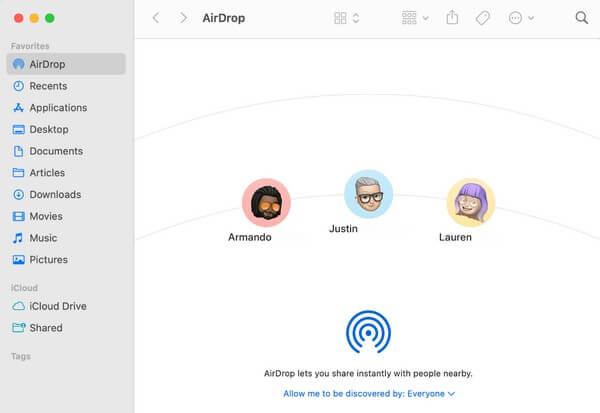
步驟 3然後視頻將開始傳輸到您的 iPhone。
遺憾的是,AirDrop 僅適用於 Apple 設備,例如 iPhone、iPad 和 MacBook。 因此,如果您不使用 macOS,請參閱本文中的其他方法。
第 6 部分。 如何使用電子郵件將視頻從筆記本電腦傳輸到 iPhone
使用您的電子郵件帳戶是一種手動傳輸文件的簡單方法。 不僅從您的 iPhone 到您的筆記本電腦,而且在幾乎所有帶有郵件應用程序的設備上。 在這種情況下,您可以使用郵件應用程序將筆記本電腦視頻發送到 iPhone 上的電子郵件。
請記住以下輕鬆的步驟,以掌握如何使用電子郵件將視頻從筆記本電腦發送到 iPhone:
步驟 1在筆記本電腦上啟動網絡瀏覽器並登錄到您的電子郵件帳戶。 接下來,單擊 加 符號來創建電子郵件。
步驟 2輸入作為收件人登錄到您的 iPhone 的帳戶,然後點擊 附加文件 圖標。 當彈出文件夾出現時,選擇您要發送的視頻以將它們導入您的電子郵件。
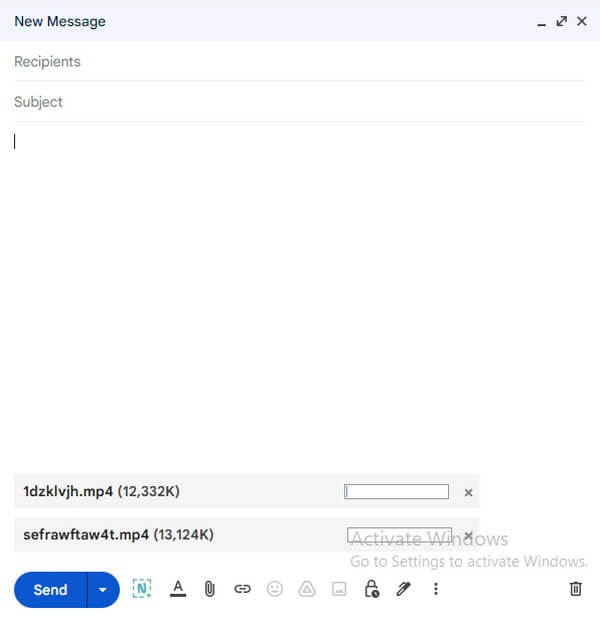
步驟 3之後,單擊 送出 按鈕將視頻傳輸到您的 iPhone。 您將很快收到電子郵件 郵件 應用程序。 然後您可以從中下載視頻。
請注意,您計劃通過郵件發送的附件或視頻不得超過 5GB。 如果他們這樣做,無論您的互聯網連接有多穩定,發送過程都不會成功。
將數據從iPhone,Android,iOS,計算機傳輸到任何地方,而不會造成任何損失。
- 在iPhone,iPad,iPod touch和Android之間移動文件。
- 將文件從iOS導入到iOS或從Android導入到Android。
- 將文件從iPhone / iPad / iPod / Android移動到計算機。
- 將文件從計算機保存到iPhone / iPad / iPod / Android。
第 7 部分。 有關將視頻從筆記本電腦傳輸到 iPhone 的常見問題解答
1. 如何在不損失質量的情況下將視頻從我的筆記本電腦傳輸到我的 iPhone?
如果您想獲得最佳效果,我們建議您 FoneLab 超傳輸 作為您的首選。該程式會將您的筆記型電腦影片原樣傳輸到您的 iPhone。它不會改變或更改您影片上的任何內容,因此您可以相信它會以原始品質提供影片。
2. 如何將視頻從 Windows 筆記本電腦無線傳輸到 iPhone?
如果您使用的是 Windows 筆記型電腦,則無法使用 AirDrop、iCloud 或 Finder 無線傳輸檔案。相反,您可以嘗試 FoneLab 超傳輸. 此傳輸工具可讓您通過 Wi-Fi 將 iPhone 連接到筆記本電腦。 因此,您不再需要 USB 線或電線來傳輸視頻。
將數據從iPhone,Android,iOS,計算機傳輸到任何地方,而不會造成任何損失。
- 在iPhone,iPad,iPod touch和Android之間移動文件。
- 將文件從iOS導入到iOS或從Android導入到Android。
- 將文件從iPhone / iPad / iPod / Android移動到計算機。
- 將文件從計算機保存到iPhone / iPad / iPod / Android。
傳輸視訊可能會很慢,有時會導致失敗。但如果您選擇最適合您的設備的方法,您就不必再擔心這個問題了。因此,我們在上面的文章中包含了幾個選項。謝謝閱讀。
